सिम्स 2 में डाउनलोड फ़ोल्डर कस्टम सामग्री जैसे फर्श और दीवार के कवरिंग, फर्नीचर, कपड़े, पौधे, कार, या गेमर्स और 3 डी सिमुलेटर द्वारा बनाई गई अन्य वस्तुओं को जोड़ने के लिए है। लेकिन डाउनलोड फ़ोल्डर की सामग्री को गेम में प्रदर्शित करने के लिए, कभी-कभी क्रियाओं की एक श्रृंखला करना आवश्यक होता है।
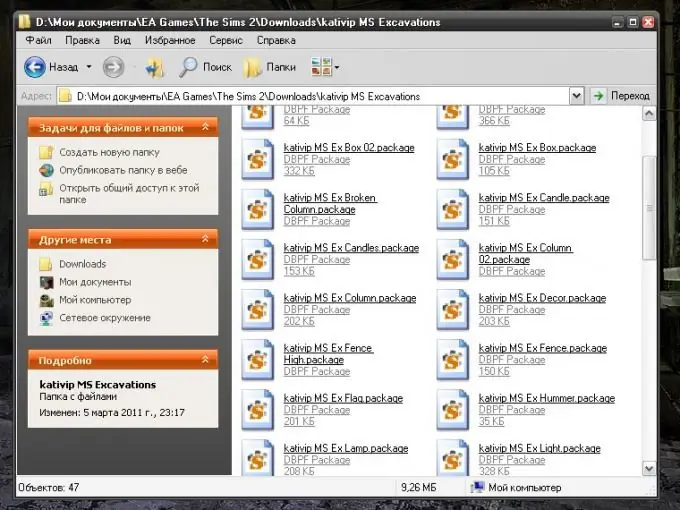
अनुदेश
चरण 1
जिस भी स्थानीय ड्राइव पर गेम इंस्टॉल किया गया है, सिम्स 2 के ठीक से काम करने के लिए आवश्यक कुछ संसाधन मेरे दस्तावेज़ फ़ोल्डर में स्थित हैं। ऐप उन्हें स्वचालित रूप से बनाता है। सी निर्देशिका (या अन्य ड्राइव) पर जाएं: / मेरे दस्तावेज़ / ईए गेम्स / सिम्स 2 और सुनिश्चित करें कि गेम ने एक डाउनलोड फ़ोल्डर बनाया है।
चरण दो
यदि किसी कारण से डाउनलोड फ़ोल्डर गायब है, तो इसे स्वयं बनाएं। ऐसा करने के लिए, सिम्स 2 फ़ोल्डर विंडो के खाली स्थान में कहीं भी राइट-क्लिक करें, ड्रॉप-डाउन मेनू से नया चुनें, और सबमेनू से फ़ोल्डर चुनें। नया फ़ोल्डर बनने के बाद, इसका नाम बदलकर डाउनलोड करें और फ़ोल्डर नाम संपादन मोड से बाहर निकलने के लिए बाईं माउस बटन के साथ विंडो में कहीं भी क्लिक करें।
चरण 3
कस्टम सामग्री फ़ाइलों को बनाए गए फ़ोल्डर में रखें। उनके पास एक.package एक्सटेंशन होना चाहिए। गेम भिन्न एक्सटेंशन वाली फ़ाइलों को नहीं पहचानता है, इसलिए कुछ भी अतिरिक्त न डालें। यदि डाउनलोड की गई सामग्री में संग्रह चिह्न वाली फ़ाइलें हैं, तो उन्हें संग्रह / चिह्न फ़ोल्डर में रखें। अपने सामान्य तरीके से सिम्स 2 लॉन्च करें और डाउनलोड पूरा होने तक प्रतीक्षा करें। किसी भी पड़ोस में जाएं और प्रोग्राम विंडो के निचले बाएं कोने में मेनू बार पर "सेटिंग" आइटम का चयन करें या F5 कुंजी दबाएं।
चरण 4
प्रोग्राम इंटरफ़ेस सेटिंग्स दर्ज करें - दो गियर के रूप में एक आइकन। "इंटरफ़ेस" श्रेणी में, "कैटलॉग में अतिरिक्त सामग्री" फ़ील्ड में, "चालू" आइटम के विपरीत मार्कर सेट करें। अगले क्षेत्र में, आप वैकल्पिक रूप से खेल द्वारा कस्टम सामग्री के उपयोग के लिए अधिसूचना मोड सेट कर सकते हैं। यदि आप हर बार खेल शुरू करने पर इस बारे में जानकारी प्राप्त करना चाहते हैं, तो "अतिरिक्त सामग्री के बारे में संदेश" फ़ील्ड में "चालू" के विपरीत मार्कर सेट करें, यदि नहीं, तो "बंद", क्रमशः। खेल को पुनरारंभ करें - डाउनलोड फ़ोल्डर सक्रिय होगा, निर्देशिकाओं में कस्टम सामग्री प्रदर्शित की जाएगी।







